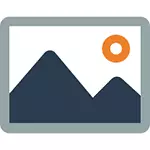
I denne vejledning vil jeg vise dig, hvordan du downloader billeder fra klassekammerater til en computer på eksemplet på Google Chrome og Internet Explorer-browsere. I Opera og Mozilla Firefox ser hele proceduren helt den samme ud, bortset fra at kontekstmenupunkterne kan have andre (men også forståelige) signaturer.
Gemmer billeder med klassekammerater i Google Chrome
Så lad os starte med et trin for trin eksempel på at gemme på computerens billeder fra klassekammerater tape, hvis du bruger Chrome Browser.
For at gøre dette skal du finde ud af adressen på billederne på internettet og derefter downloade den. Proceduren vil være som følger:
- Højreklik på billedet.
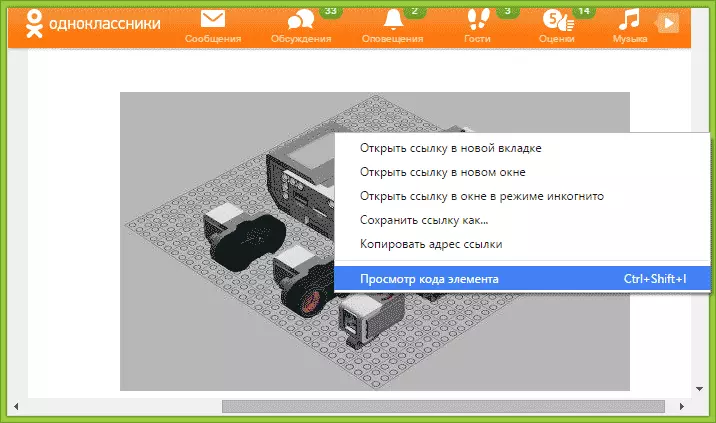
- I menuen, der vises, skal du vælge "Se varekoden".
- Et ekstra vindue åbnes i browseren, hvor varen starter med div, vil blive fremhævet.
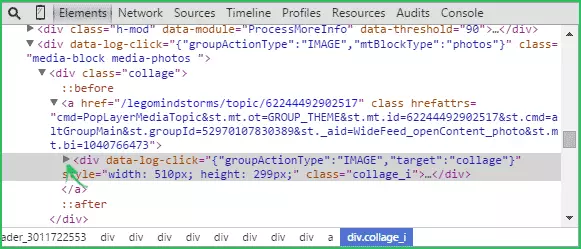
- Klik på pilen til venstre for div.
- I det OpenStished Div-tag vil du se et IMG-element, hvor, efter ordet "SRC =", vil den direkte adresse på det billede, du vil downloade, blive angivet.
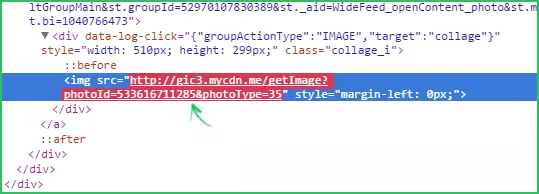
- Højreklik på billedadressen og klik på "Åbn link i Ny Tab" (Åbn linket i den nye fane).
- Billedet åbnes i den nye fane i browseren, og du kan gemme det til computeren, som du gjorde før.
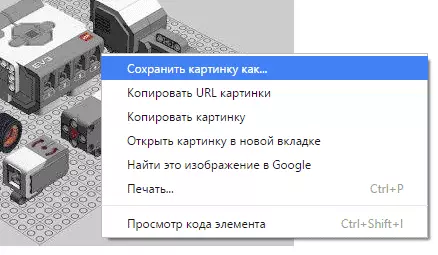
Måske vil en person ved første øjekast denne procedure virke kompliceret, men i virkeligheden gælder alt dette ikke mere end 15 sekunder (hvis det ikke er første gang). Så opretholdelse af et foto fra klassekammerater i Chrome er ikke sådan en tidskrævende erhverv, selv uden at bruge yderligere programmer eller udvidelser.
Samme ting i Internet Explorer
For at gemme billedet fra klassekammerater i Internet Explorer skal du gøre næsten de samme trin som i den tidligere version: Alt, der vil variere - signaturer til menupunkterne.
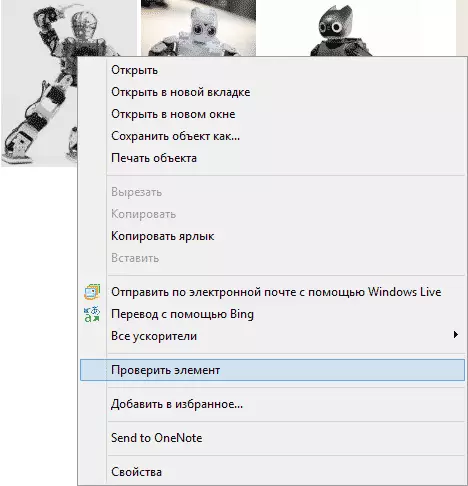
Så først og fremmest højreklik på et billede eller et billede, du vil gemme, vælg "Kontroller elementet". I bunden af browservinduet åbner "DOM Explorer", og DIV-elementet vil blive fremhævet i det. Klik på pilen til venstre for det valgte element for at afsløre det.

I DIV, der er beskrevet, vil du se et IMG-element, for hvilket billedadressen er angivet (SRC). Dobbeltklik på adressen, og klik derefter på højre museknap og vælg "Kopier". Du kopierede adressen på billedet til udklipsholderen.

Indsæt den kopierede adresse i adresselinjen i adresselinjen, og billedet åbnes, som kan gemmes på computeren, som du gjorde før - gennem "Gem billede som" -unktet.
Hvordan gør det lettere?
Men jeg ved ikke dette: Jeg er sikker på, at hvis du endnu ikke har dukket op, vil der være udvidelser til browsere i den nærmeste fremtid, hvilket hjælper med hurtigt at downloade billeder fra klassekammerater, men jeg foretrækker ikke at ty til fortovet, når du kan gøre det eksisterende midler. Nå, hvis du allerede kender en enklere måde - vil jeg være glad, hvis du deler i kommentarerne.
